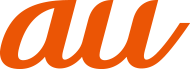![]() その他の設定メニュー→[接続済みのデバイス]
その他の設定メニュー→[接続済みのデバイス]
接続済みのデバイスメニューが表示されます。
![]()
USB | USBケーブルでパソコンに接続しているときの動作を設定します。 本製品をUSB Type-Cケーブル(市販品)でパソコンに接続しているときに表示されます。 | |
新しいデバイスとペア設定する | ||
以前接続されていたデバイス | 以前ペアリングを行ったデバイス名が表示されます。 | |
接続の設定 | Bluetooth | |
キャスト | Miracast等の機器と接続し、他のデバイスと画面や音を共有します。 | |
印刷 | ||
Bluetoothで受信したファイル | Bluetooth®機能で受信したファイルを確認します。 | |
Chromebook | Chromebookと接続します。 | |
Googleクラウドプリントを利用したプリンタの設定を行います。
印刷の利用には、Googleアカウントが必要です。詳しくは、「Googleアカウントをセットアップする」をご参照ください。
![]() 接続済みのデバイスメニュー→[接続の設定]→[印刷]
接続済みのデバイスメニュー→[接続の設定]→[印刷]
「サービスを追加」をタップして、Google Playからプリンタを追加してください。
アンケート
この情報は役に立ちましたか?
評価にご協力ください。
この情報は役に立ちましたか?
評価にご協力ください。